Chưa có sản phẩm trong giỏ hàng.
Chào mừng bạn đến với Phan Rang Soft! Trong bài viết hôm nay, chúng tôi sẽ hướng dẫn chi tiết cách tạo USB boot bằng Rufus, một công cụ cực kỳ mạnh mẽ và dễ sử dụng. Việc sở hữu một USB boot là vô cùng quan trọng, đặc biệt khi bạn cần cài đặt lại hệ điều hành, sửa lỗi máy tính hoặc thậm chí là thử nghiệm các hệ điều hành khác nhau. Hãy cùng Phan Rang Soft khám phá quy trình này nhé!
Tóm tắt nội dung
Tại Sao Bạn Cần Một USB Boot?
Trước khi đi sâu vào hướng dẫn, hãy cùng điểm qua những lợi ích mà một chiếc USB boot có thể mang lại:
- Cài Đặt Hệ Điều Hành: Đây là công dụng phổ biến nhất. Bạn có thể sử dụng USB boot để cài đặt Windows, Linux hoặc bất kỳ hệ điều hành nào khác một cách nhanh chóng và dễ dàng.
- Sửa Lỗi Hệ Thống: Khi máy tính gặp sự cố và không thể khởi động, USB boot có thể giúp bạn truy cập vào môi trường phục hồi để sửa lỗi hoặc sao lưu dữ liệu quan trọng.
- Chạy Các Công Cụ Chẩn Đoán: Nhiều công cụ chẩn đoán hệ thống được thiết kế để chạy từ USB boot, giúp bạn kiểm tra phần cứng và phần mềm của máy tính.
- Thử Nghiệm Hệ Điều Hành Mới: Bạn có thể thử nghiệm các phiên bản Linux hoặc Windows khác nhau mà không cần cài đặt chúng trực tiếp lên ổ cứng.
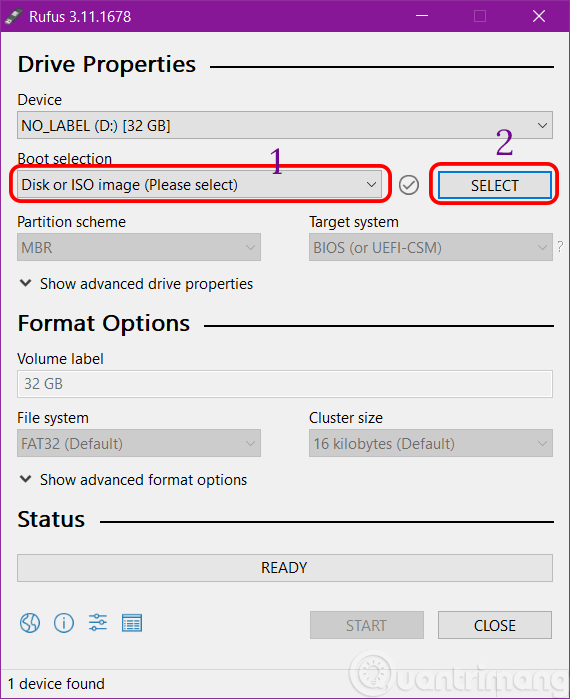
Giới Thiệu Về Rufus: Công Cụ Tạo USB Boot Đỉnh Cao
Rufus là một phần mềm miễn phí, mã nguồn mở, được thiết kế để tạo USB boot một cách nhanh chóng và hiệu quả. Điểm mạnh của Rufus nằm ở sự đơn giản, giao diện trực quan và khả năng tương thích với nhiều hệ điều hành khác nhau. Bạn không cần phải là một chuyên gia IT để có thể sử dụng Rufus. Chỉ với vài thao tác đơn giản, bạn đã có thể tạo ra một chiếc USB boot mạnh mẽ.
Tại Phan Rang Soft, chúng tôi đánh giá cao Rufus vì tính ổn định và hiệu suất của nó. Đây là công cụ mà chúng tôi thường xuyên sử dụng trong quá trình hỗ trợ khách hàng và cài đặt hệ điều hành. Nếu bạn quan tâm đến các phần mềm và thủ thuật liên quan đến Windows, hãy xem thêm tại Phan Rang Soft – Windows.
Hướng Dẫn Chi Tiết Cách Tạo USB Boot Bằng Rufus
Bây giờ, chúng ta sẽ đi vào phần quan trọng nhất: hướng dẫn tạo USB boot bằng Rufus. Hãy chuẩn bị những thứ sau:
- USB: Chọn một chiếc USB có dung lượng tối thiểu 8GB. Lưu ý rằng tất cả dữ liệu trên USB sẽ bị xóa trong quá trình tạo boot, vì vậy hãy sao lưu những dữ liệu quan trọng trước khi bắt đầu.
- File ISO của Hệ Điều Hành: Bạn cần có file ISO của hệ điều hành mà bạn muốn cài đặt (ví dụ: Windows 10, Windows 11, Ubuntu…). Bạn có thể tải file ISO từ trang web chính thức của Microsoft hoặc các nhà cung cấp hệ điều hành khác.
- Phần Mềm Rufus: Tải phiên bản mới nhất của Rufus từ trang web chính thức: https://rufus.ie/
Bước 1: Khởi Chạy Rufus
Sau khi tải về, hãy chạy file Rufus.exe. Bạn không cần cài đặt phần mềm này.
Bước 2: Chọn USB
Trong giao diện chính của Rufus, chọn USB của bạn từ menu “Device”. Hãy chắc chắn rằng bạn đã chọn đúng USB, vì dữ liệu trên ổ đĩa được chọn sẽ bị xóa.
Bước 3: Chọn File ISO
Nhấp vào nút “SELECT” (hoặc “CHỌN” nếu bạn sử dụng phiên bản tiếng Việt) và chọn file ISO của hệ điều hành mà bạn muốn tạo boot.
Bước 4: Cấu Hình Các Tùy Chọn (Nếu Cần)
Thông thường, bạn không cần phải thay đổi các tùy chọn mặc định. Tuy nhiên, nếu bạn muốn tùy chỉnh, hãy lưu ý những điều sau:
- Boot selection: Chọn “Disk or ISO image”.
- Partition scheme: Chọn “MBR” nếu bạn cài đặt cho BIOS Legacy hoặc “GPT” nếu bạn cài đặt cho UEFI. Nếu bạn không chắc chắn, hãy thử “MBR” trước.
- Target system: Chọn “BIOS or UEFI”.
- File system: Chọn “NTFS” (thường là lựa chọn tốt nhất cho Windows).
- Cluster size: Để mặc định.
Bước 5: Bắt Đầu Quá Trình Tạo USB Boot
Nhấp vào nút “START” (hoặc “BẮT ĐẦU”). Một cảnh báo sẽ hiện ra cho biết tất cả dữ liệu trên USB sẽ bị xóa. Hãy xác nhận và chờ đợi quá trình hoàn tất. Thời gian tạo USB boot có thể mất vài phút, tùy thuộc vào tốc độ của USB và kích thước của file ISO.
Bước 6: Hoàn Tất
Khi quá trình hoàn tất, bạn sẽ thấy thông báo “STATUS: READY”. Bây giờ bạn đã có một chiếc USB boot hoàn chỉnh và có thể sử dụng nó để cài đặt hệ điều hành.
Mẹo Và Thủ Thuật Khi Tạo USB Boot Bằng Rufus
Dưới đây là một vài mẹo và thủ thuật hữu ích để bạn có thể tạo USB boot bằng Rufus một cách hiệu quả hơn:
- Sử Dụng USB Tốc Độ Cao: Một chiếc USB 3.0 sẽ giúp quá trình tạo boot diễn ra nhanh hơn so với USB 2.0.
- Đảm Bảo File ISO Không Bị Lỗi: Trước khi tạo boot, hãy kiểm tra xem file ISO của bạn có bị lỗi hay không. Bạn có thể sử dụng các công cụ checksum để kiểm tra tính toàn vẹn của file.
- Tắt Các Ứng Dụng Chạy Nền: Để đảm bảo Rufus hoạt động trơn tru, hãy tắt các ứng dụng chạy nền không cần thiết.
- Kiểm Tra Boot Order Trong BIOS/UEFI: Sau khi tạo USB boot, bạn cần vào BIOS/UEFI của máy tính để thay đổi thứ tự boot, ưu tiên boot từ USB.
Khắc Phục Các Lỗi Thường Gặp Khi Tạo USB Boot
Trong quá trình tạo USB boot, bạn có thể gặp phải một số lỗi. Dưới đây là một vài lỗi thường gặp và cách khắc phục:
- Lỗi “Access denied”: Thử chạy Rufus với quyền quản trị viên (Run as administrator).
- Lỗi “Device is in use”: Đóng tất cả các ứng dụng đang sử dụng USB và thử lại.
- Lỗi “File is too large”: Đảm bảo rằng file system của USB là NTFS (không phải FAT32).
- Lỗi “Bad blocks detected”: USB của bạn có thể bị hỏng. Hãy thử sử dụng một USB khác.
Tổng Kết
Vậy là bạn đã hoàn thành hướng dẫn tạo USB boot bằng Rufus từ Phan Rang Soft! Hy vọng bài viết này sẽ giúp bạn dễ dàng tạo ra một chiếc USB boot mạnh mẽ để cài đặt hệ điều hành, sửa lỗi máy tính hoặc thử nghiệm các hệ điều hành khác nhau. Nếu bạn có bất kỳ câu hỏi nào, đừng ngần ngại liên hệ với chúng tôi.
Chúng tôi luôn sẵn lòng hỗ trợ bạn trong mọi vấn đề liên quan đến phần mềm, hệ điều hành và các giải pháp công nghệ. Hãy theo dõi Phan Rang Soft để cập nhật những thông tin hữu ích nhất.
Thông tin liên hệ:
Hotline: 0865.427.637
Zalo: https://zalo.me/0865427637
Email: phanrangninhthuansoft@gmail.com
Pinterest: https://in.pinterest.com/phanrangsoftvn/
Facebook: https://www.facebook.com/phanrangsoft/
Website: https://phanrangsoft.com/
